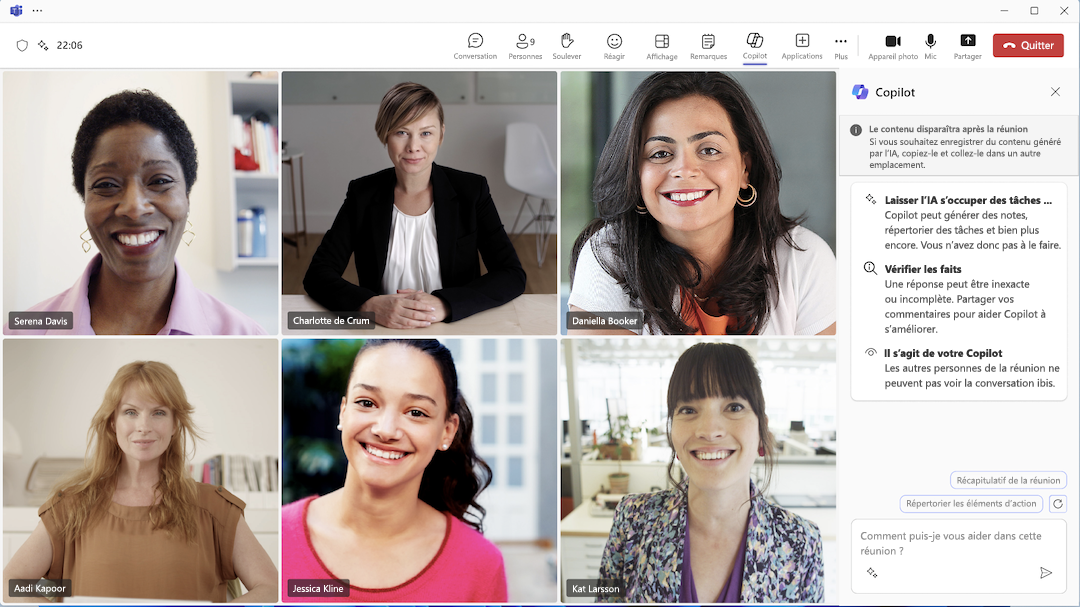Si vous ne souhaitez pas enregistrer ou transcrire des réunions confidentielles dans Teams, vous pouvez toujours contacter Copilot lorsqu’il est défini sur Uniquement pendant la réunion dans vos options de réunion.
Comment utiliser Copilot lorsque vous n’enregistrez pas ou ne transcrissez pas
-
Lorsque vous rejoignez une réunion, sélectionnez Copilot pour l’ouvrir à droite de l’écran de réunion. Copilot peut générer des notes, lister les tâches et bien plus encore. Et n’oubliez pas que les autres personnes participant à la réunion ne peuvent pas voir votre conversation avec Copilot.
-
Si vous souhaitez enregistrer du contenu de votre conversation avec Copilot, copiez-le et collez-le ailleurs avant la fin de la réunion.
Important :
-
Après la réunion, Copilot ne sera pas disponible dans l’onglet Récapitulatif de la réunion.
-
Toutefois, si quelqu’un active la transcription ou l’enregistrement pendant la réunion, Copilot continuera à être disponible et le contenu de votre conversation avec Copilot sera disponible dans l’onglet Récapitulatif de la réunion, à partir du moment où la transcription a été activée.
Comment configurer Copilot pour une utilisation uniquement pendant la réunion
L’organisateur de réunion.
-
Avant une réunion planifiée, accédez à votre calendrier Teams
-
Sélectionnez Options
-
Accédez à la section Copilot et sélectionnez « Uniquement pendant la réunion » dans le menu déroulant.
Remarque : Si vous ne voyez pas cette option, contactez votre administrateur informatique.
4. Sélectionnez Enregistrer